??最近很多网友表示自己还不熟悉录屏大师安卓版,而今天小编在这就提供了关于录屏大师安卓版的详细使用过程,一起来看看吧。

??1.点击横屏录制按钮或者竖屏录制按钮开始录制
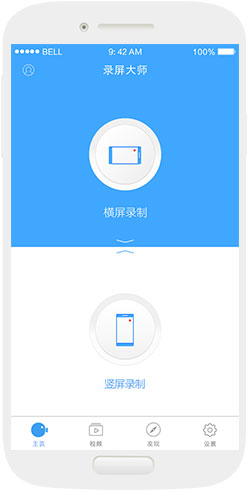
??2.启动录屏后,可以看到蓝色的录屏浮窗。
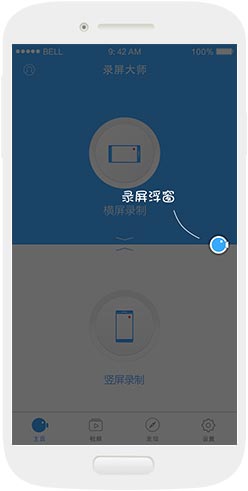
??3.点击浮窗,浮窗展开后显示:录制、截屏、主页、打开主播四个功能按钮。

??4.点击录制按钮开始录屏,再次点开浮窗可选择暂停或者停止录制。
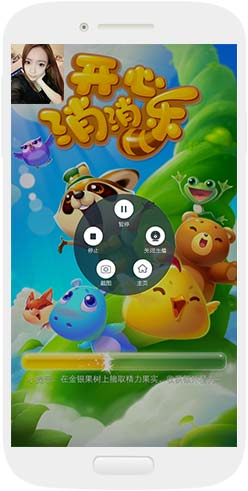
??5.当选择无浮窗录制模式时,点击录制按钮直接开始录制。
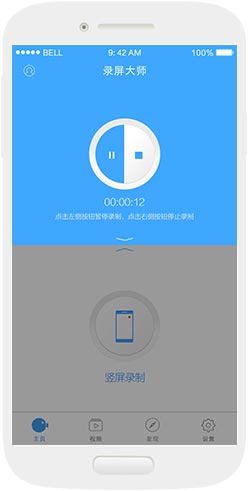
??6.录制完成的视频保存在录屏大师的“视频”页面的“本地视频”中。
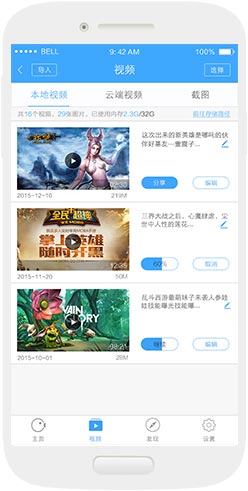
??7.点击视频右侧的“分享”点击进入分享页面。
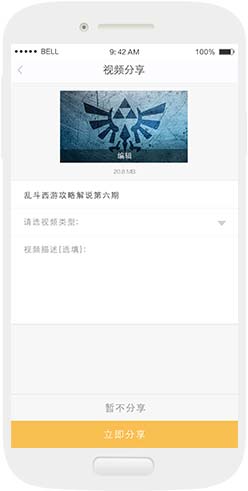
??8.填写视频名称,选择游戏。点击分享平台即可。
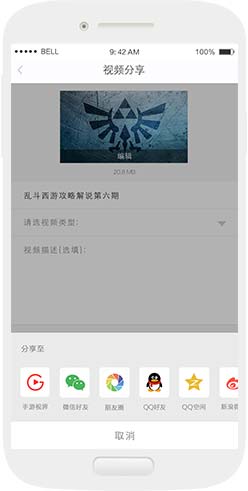
??9.如果你需要对视频做编辑,可以点击画面中心的“编辑”按钮,进入编辑页面。完成后继续分享。
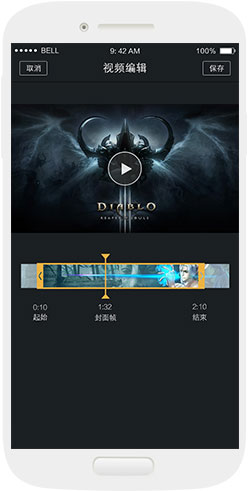
??上文就讲解了录屏大师安卓版的详细使用过程,希望有需要的朋友都来学习哦。
 天极下载
天极下载































































